PS液化中的冻结蒙版工具如何用(106)
来源:网络收集 点击: 时间:2024-02-131.如图所示,我们打开PS软件,之后我们新建一个PS的空白文档,之后我们置入这一张女生的照片。
 2/10
2/102.如图所示,我们在这个图层的所指的位置鼠标右击,在弹出的下拉列表菜单中,我们点击箭头所指的“栅格化图层”选项。
 3/10
3/103.如图所示,我们点击箭头所指的“滤镜(T)”选项,之后在弹出的下拉列表菜单中,我们点击箭头所指的“液化(L)...”选项。
 4/10
4/104.如图所示,在弹出的液化对话框中,我们点击箭头所指的“高级模式”这个左边的方框,就可以启动液化的高级模式了,之后就会出现箭头所指的“冻结蒙版工具”了,我们点击这个冻结蒙版工具。
 5/10
5/105.如图所示,我们使用这个冻结蒙版工具将这个人物的眼睛、眉毛和鼻子及嘴巴涂抹起来,这样我们在使用向前变形工具对这个人物面部瘦脸时,就不会对这个涂抹的部分有任何的变形效果了,从而保证瘦脸不伤害五官的效果。
 6/10
6/106.如图所示,我们点击箭头所指的“向前变形工具”图标,就可以使用向前变形工具,对这个女生的脸部进行向前变形的瘦脸操作了。
 7/10
7/107.如图所示,我们对这个女生的脸部进行了很大幅度的瘦脸操作,但是都没影响到人物的眼睛和鼻子等部分,这就是冻结蒙版的保护作用了。很好的保护了人物的五官部分了。
 8/10
8/108.如图所示,我们点击这个“解冻蒙版工具”,就可以将这个涂抹的蒙版去除了。
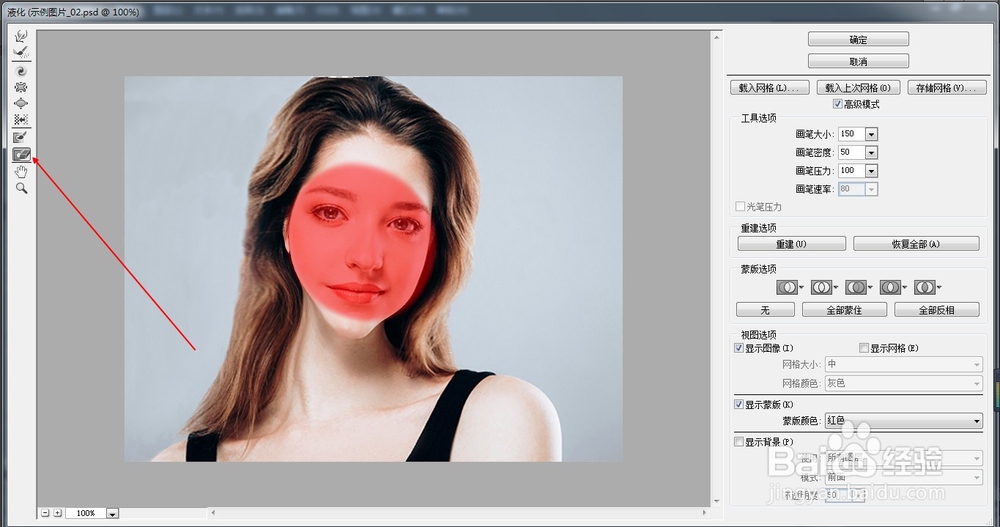 9/10
9/109.如图所示,我们通过解冻蒙版工具的涂抹,将这个冻结的红色蒙版去除了,之后我们感觉瘦脸效果很好的话,我们就可以点击这个箭头所指的“确定”按钮了。
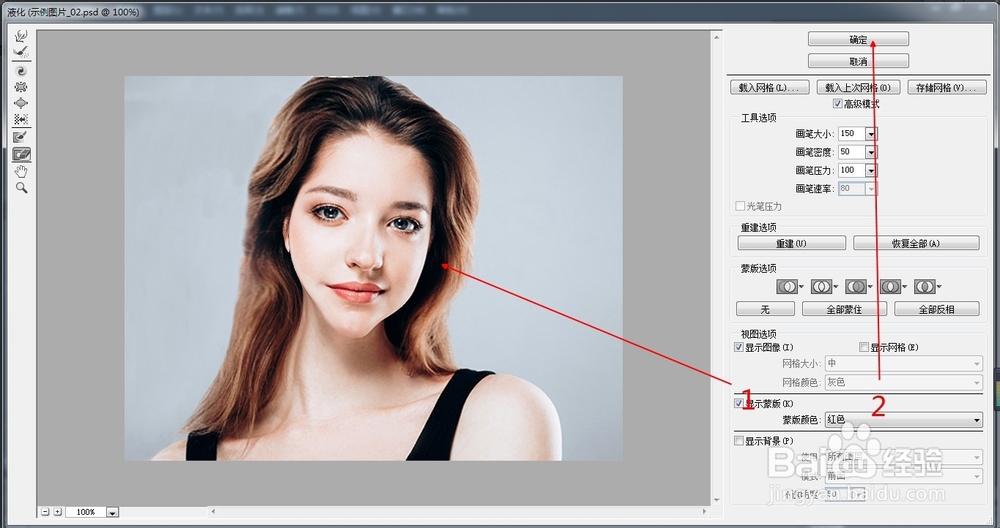 10/10
10/1010.如图所示,我们就会得到这么一张女生的瘦脸效果图了。
 注意事项
注意事项在对人物进行瘦脸或者关节部位时,一定要记得使用冻结蒙版工具保护起来,这样才可以更 好的瘦脸、瘦身,还不会造成人物变形哦!
液化的冻结蒙版解冻蒙版保护五官版权声明:
1、本文系转载,版权归原作者所有,旨在传递信息,不代表看本站的观点和立场。
2、本站仅提供信息发布平台,不承担相关法律责任。
3、若侵犯您的版权或隐私,请联系本站管理员删除。
4、文章链接:http://www.1haoku.cn/art_38879.html
 订阅
订阅